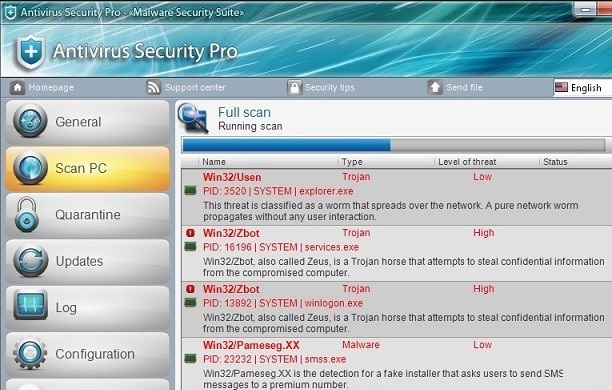Ako odinštalovať Antivirus Security Pro
Antivirus Security Pro patrí do kategórie nečestní anti-spyware a patrí do rodiny veľkých malware, názvom WinWeb bezpečnosť. Zhubný softvér sa používa počítačových zločincov s cieľom zarobiť peniaze z užívateľov počítačov. To sa javí ako spoľahlivé anti-malware aplikáciu a vyzerá docela vierohodné, najmä pre užívateľov, ktorí sa nikdy riešiť podobné problémy pred.
Parazit sa snaží presvedčiť, že váš počítač je vážne poškodený a že ju chcete odstrániť, musíte zakúpiť úplnú verziu softvéru. Netreba dodávať, by ste nemali, pretože aplikácia je úplne falošný. Namiesto toho, žiadame vás, na odstránenie Antivirus Security Pro čo najskôr.
 ako Antivirus Security Pro funguje?
ako Antivirus Security Pro funguje?
Po inštalácii, Antivirus Security Pro vytvára určité položky databázy registry, ktorý zabezpečí, že program automaticky spustí zakaždým, keď zapnete počítač. Tiež pridáva odkaz na pracovnej ploche a vytvorí odkaz v ponuke Štart. Hlavný trik, že infekcia používa presvedčiť vás, že máte v počítači viac hrozieb je falošný antivírusový program. “Kontroluje” systém a prináša vám zoznam celkom dohotovené otázky. Potom to naznačuje, že ste opraviť tieto problémy s plnú verziu nástroja. Je pomerne jasné, že to bolo hlavným cieľom nečestných softvér celú dobu.
Ostatné príznaky, ktoré ste pravdepodobne všimnete po nespoľahlivé program preberá je, že ukazuje vás falošné upozornenia s tieto titulky ako “varovanie! Sieťový útok pokus zistiť. “,”varovanie! Podozrivá aktivita zistený. “, a podobne. Malware môže tiež blokovať určité procesy, čím programy nereagujú. To môže vypnúť webového prehľadávača, Správca úloh, Windows Defender, Windows Update, a ďalšie. Žiadame vás, aby ste strácať čas a ukončiť Antivirus Security Pro hneď.
Ako odstrániť Antivirus Security Pro?
Jediný spôsob, ako bezpečne odstrániť Antivirus Security Pro z vášho počítača je tým, že používanie renomovaných malware prevenciu a odstránenie aplikácie. Môžete si stiahnuť jeden z našich webových stránok. Však skôr, ako budete robiť, je potrebné aktivovať nečestní anti-spyware, tak, že ju nezastaví od získania legitímne bezpečnostné nástroje. Môžete odstrániť Antivirus Security Pro príznaky súvisiace s použitím jedného z týchto aktivačné kľúče: AF03E-A1B69411-5E496BEE-92A70D00-1AD697F6 (pre novšie verzie) alebo AA39754E-715219CE (staršia verzia). Akonáhle to urobíte, môžete stiahnuť malware remover a odstrániť Antivirus Security Pro spolu s ďalšími nepotrebné súbory a programy. Okrem odstránenia Antivirus Security Pro, bezpečnostný softvér tiež zabezpečí, že váš počítač zostane tienený inými online infekciami ako rootkity, červy, trójske kone, adware, malware, a tak ďalej.
Offers
Stiahnuť nástroj pre odstránenieto scan for Antivirus Security ProUse our recommended removal tool to scan for Antivirus Security Pro. Trial version of provides detection of computer threats like Antivirus Security Pro and assists in its removal for FREE. You can delete detected registry entries, files and processes yourself or purchase a full version.
More information about SpyWarrior and Uninstall Instructions. Please review SpyWarrior EULA and Privacy Policy. SpyWarrior scanner is free. If it detects a malware, purchase its full version to remove it.

Prezrite si Podrobnosti WiperSoft WiperSoft je bezpečnostný nástroj, ktorý poskytuje real-time zabezpečenia pred možnými hrozbami. Dnes mnohí používatelia majú tendenciu stiahnuť softvér ...
Na stiahnutie|viac


Je MacKeeper vírus?MacKeeper nie je vírus, ani je to podvod. I keď existujú rôzne názory na program na internete, veľa ľudí, ktorí nenávidia tak notoricky program nikdy používal to, a sú ...
Na stiahnutie|viac


Kým tvorcovia MalwareBytes anti-malware nebol v tejto činnosti dlho, robia sa na to s ich nadšenie prístup. Štatistiky z týchto stránok ako CNET ukazuje, že bezpečnostný nástroj je jedným ...
Na stiahnutie|viac
Quick Menu
krok 1. Odinštalovať Antivirus Security Pro a súvisiace programy.
Odstrániť Antivirus Security Pro z Windows 8
Pravým-kliknite v ľavom dolnom rohu obrazovky. Akonáhle rýchly prístup Menu sa objaví, vyberte Ovládací Panel Vyberte programy a funkcie a vyberte odinštalovať softvér.


Odinštalovať Antivirus Security Pro z Windows 7
Kliknite na tlačidlo Start → Control Panel → Programs and Features → Uninstall a program.


Odstrániť Antivirus Security Pro z Windows XP
Kliknite na Start → Settings → Control Panel. Vyhľadajte a kliknite na tlačidlo → Add or Remove Programs.


Odstrániť Antivirus Security Pro z Mac OS X
Kliknite na tlačidlo prejsť v hornej ľavej časti obrazovky a vyberte aplikácie. Vyberte priečinok s aplikáciami a vyhľadať Antivirus Security Pro alebo iné podozrivé softvér. Teraz kliknite pravým tlačidlom na každú z týchto položiek a vyberte položku presunúť do koša, potom vpravo kliknite na ikonu koša a vyberte položku Vyprázdniť kôš.


krok 2. Odstrániť Antivirus Security Pro z vášho prehliadača
Ukončiť nechcené rozšírenia programu Internet Explorer
- Kliknite na ikonu ozubeného kolesa a prejdite na spravovať doplnky.


- Vyberte panely s nástrojmi a rozšírenia a odstrániť všetky podozrivé položky (okrem Microsoft, Yahoo, Google, Oracle alebo Adobe)


- Ponechajte okno.
Zmena domovskej stránky programu Internet Explorer sa zmenil vírus:
- Kliknite na ikonu ozubeného kolesa (ponuka) na pravom hornom rohu vášho prehliadača a kliknite na položku Možnosti siete Internet.


- Vo všeobecnosti kartu odstrániť škodlivé URL a zadajte vhodnejšie doménové meno. Stlačte tlačidlo Apply pre uloženie zmien.


Obnovenie prehliadača
- Kliknite na ikonu ozubeného kolesa a presunúť do možnosti internetu.


- Otvorte kartu Spresnenie a stlačte tlačidlo Reset.


- Vyberte odstrániť osobné nastavenia a vyberte obnoviť jeden viac času.


- Ťuknite na položku Zavrieť a nechať váš prehliadač.


- Ak ste neboli schopní obnoviť nastavenia svojho prehliadača, zamestnávať renomovanej anti-malware a skenovať celý počítač s ním.
Vymazať Antivirus Security Pro z Google Chrome
- Prístup k ponuke (pravom hornom rohu okna) a vyberte nastavenia.


- Vyberte rozšírenia.


- Odstránenie podozrivých prípon zo zoznamu kliknutím na položku kôš vedľa nich.


- Ak si nie ste istí, ktoré rozšírenia odstrániť, môžete ich dočasne vypnúť.


Reset Google Chrome domovskú stránku a predvolený vyhľadávač Ak bolo únosca vírusom
- Stlačením na ikonu ponuky a kliknutím na tlačidlo nastavenia.


- Pozrite sa na "Otvoriť konkrétnu stránku" alebo "Nastavenie strany" pod "na štarte" možnosť a kliknite na nastavenie stránky.


- V inom okne odstrániť škodlivý Hľadať stránky a zadať ten, ktorý chcete použiť ako domovskú stránku.


- V časti Hľadať vyberte spravovať vyhľadávače. Keď vo vyhľadávačoch..., odstrániť škodlivý Hľadať webové stránky. Ponechajte len Google, alebo vaše preferované vyhľadávací názov.




Obnovenie prehliadača
- Ak prehliadač stále nefunguje ako si prajete, môžete obnoviť jeho nastavenia.
- Otvorte menu a prejdite na nastavenia.


- Stlačte tlačidlo Reset na konci stránky.


- Ťuknite na položku Reset tlačidlo ešte raz do poľa potvrdenie.


- Ak nemôžete obnoviť nastavenia, nákup legitímne anti-malware a scan vášho PC.
Odstrániť Antivirus Security Pro z Mozilla Firefox
- V pravom hornom rohu obrazovky, stlačte menu a vyberte položku Doplnky (alebo kliknite Ctrl + Shift + A súčasne).


- Premiestniť do zoznamu prípon a doplnky a odinštalovať všetky neznáme a podozrivé položky.


Mozilla Firefox homepage zmeniť, ak to bolo menene vírus:
- Klepnite na menu (v pravom hornom rohu), vyberte položku Možnosti.


- Na karte Všeobecné odstráňte škodlivých URL a zadať vhodnejšie webové stránky alebo kliknite na tlačidlo Obnoviť predvolené.


- Stlačením OK uložte tieto zmeny.
Obnovenie prehliadača
- Otvorte menu a kliknite na tlačidlo Pomocník.


- Vyberte informácie o riešení problémov.


- Stlačte obnoviť Firefox.


- V dialógovom okne potvrdenia kliknite na tlačidlo Obnoviť Firefox raz.


- Ak ste schopní obnoviť Mozilla Firefox, prehľadať celý počítač s dôveryhodné anti-malware.
Odinštalovať Antivirus Security Pro zo Safari (Mac OS X)
- Prístup do ponuky.
- Vybrať predvoľby.


- Prejdite na kartu rozšírenia.


- Kliknite na tlačidlo odinštalovať vedľa nežiaduce Antivirus Security Pro a zbaviť všetky ostatné neznáme položky rovnako. Ak si nie ste istí, či rozšírenie je spoľahlivá, alebo nie, jednoducho zrušte začiarknutie políčka Povoliť na dočasné vypnutie.
- Reštartujte Safari.
Obnovenie prehliadača
- Klepnite na ikonu ponuky a vyberte položku Reset Safari.


- Vybrať možnosti, ktoré chcete obnoviť (často všetky z nich sú vopred) a stlačte tlačidlo Reset.


- Ak nemôžete obnoviť prehliadač, skenovať celý PC s autentické malware odobratie softvéru.
Site Disclaimer
2-remove-virus.com is not sponsored, owned, affiliated, or linked to malware developers or distributors that are referenced in this article. The article does not promote or endorse any type of malware. We aim at providing useful information that will help computer users to detect and eliminate the unwanted malicious programs from their computers. This can be done manually by following the instructions presented in the article or automatically by implementing the suggested anti-malware tools.
The article is only meant to be used for educational purposes. If you follow the instructions given in the article, you agree to be contracted by the disclaimer. We do not guarantee that the artcile will present you with a solution that removes the malign threats completely. Malware changes constantly, which is why, in some cases, it may be difficult to clean the computer fully by using only the manual removal instructions.